पसंदीदा एजेंटों के लिए रूटिंग कॉन्फ़िगर करें
नोट
सुविधा उपलब्धता जानकारी निम्नानुसार है।
| Dynamics 365 संपर्क केंद्र—एम्बेडेड | Dynamics 365 संपर्क केंद्र—स्टैंडअलोन | Dynamics 365 Customer Service |
|---|---|---|
| हां | हां | हां |
नोट
मामले की जानकारी केवल ग्राहक सेवा पर लागू है।
अधिक वैयक्तिकृत अनुभव के लिए, Dynamics 365 Customer Service आपको किसी विशिष्ट संपर्क से ग्राहक के पसंदीदा एजेंटों या संबंध प्रबंधकों को कार्य आइटम रूट करने का विकल्प देता है।
आप Customer Service व्यवस्थापन केंद्र में संपर्कों और उनके पसंदीदा एजेंटों को कॉन्फ़िगर कर सकते हैं। यदि कोई संपर्क कॉन्फ़िगर नहीं किया गया है, तो आप संपर्क को पसंदीदा एजेंट असाइन नहीं कर सकते हैं। आप एजेंटों को केवल संपर्कों से मैप कर सकते हैं।
पूर्वावश्यकताएँ
पसंदीदा एजेंट रूटिंग को कॉन्फ़िगर करने के लिए आपके पास निम्न में से एक भूमिका होनी चाहिए:
- ग्राहक सेवा के लिए: CSR प्रबंधक
- Customer Service के लिए ओमनीचैनल के लिए: ओमनीचैनल व्यवस्थापक
आपको संपर्क इकाई तक पहुंचने में सक्षम होना चाहिए। अधिक जानकारी: संपर्क करें
दि आपके पास एक कस्टम भूमिका है, तो आपके पास msdyn_preferredagent और msdyn_preferredagentcustomeridentity संस्थाओं तक भी पहुँच होनी चाहिए।
सुनिश्चित करें कि जिस एजेंट को आप किसी संपर्क को असाइन करना चाहते हैं, वह उस कतार का सदस्य है, जिसमें कार्य आइटम रूट किए जाते हैं।
संपर्कों के लिए पसंदीदा एजेंट कॉन्फ़िगर करें
Customer Service व्यवस्थापन केंद्र के साइट मैप में, रूटिंग चुनें.
दिखाई देने वाले पृष्ठ पर, पसंदीदा एजेंट रूटिंग के आगे प्रबंधित करें चुनें।
पसंदीदा एजेंट रूटिंग सक्षम करें चालू करें।
चयन करें कि पसंदीदा एजेंट के अनुपलब्ध होने पर कार्य आइटम किसे प्राप्त होना चाहिए:
असाइनमेंट लॉजिक के आधार पर अगला सर्वश्रेष्ठ एजेंट: कार्य आइटम को असाइनमेंट नियमों के आधार पर रूट किया जाता है। हम अनुशंसा करते हैं कि आप लाइव चैट वार्तालापों और ध्वनि चैनल कॉल्स के लिए इस विकल्प का उपयोग करें।
कोई नहीं. कार्य को कतार में अनिर्धारित रहने देंकार्य आइटम तब तक कतार में रहता है जब तक कोई एजेंट उसे नहीं उठा लेता या आप उसे मैन्युअल रूप से किसी अन्य एजेंट को असाइन नहीं कर देते. हम अनुशंसा करते हैं कि आप एसिंक्रोनस चैनल वार्तालापों के लिए इस विकल्प का उपयोग करें।
निम्न चरणों का पालन करके पसंदीदा एजेंट मैट्रिक्स क्षेत्र में संपर्क और उनके पसंदीदा एजेंट चुनें:
संपर्क जोड़ने के लिए संपर्क जोड़ें चुनें।
संपर्क का पूरा नाम में, एक संपर्क नाम दर्ज करें, और ड्रॉपडाउन सूची से एक मान चुनें।
संपर्क में एजेंटों को मैप करने के लिए उपयोगकर्ता जोड़ें चुनें।
आप एक संपर्क के लिए अधिकतम तीन पसंदीदा एजेंटों को मैप कर सकते हैं। जिस क्रम में एजेंटों को सूचीबद्ध किया गया है, वह वह क्रम है जिसमें उन्हें कार्य आइटम प्राप्त होगा यदि क्रम में ऊपर सूचीबद्ध कोई एजेंट उपलब्ध नहीं है। आप सूची में एजेंट का चयन करके और ऊपर ले जाएं या नीचे ले जाएं विकल्प का उपयोग करके एजेंट ऑर्डर को सॉर्ट कर सकते हैं।
सहेजें और बंद करें.
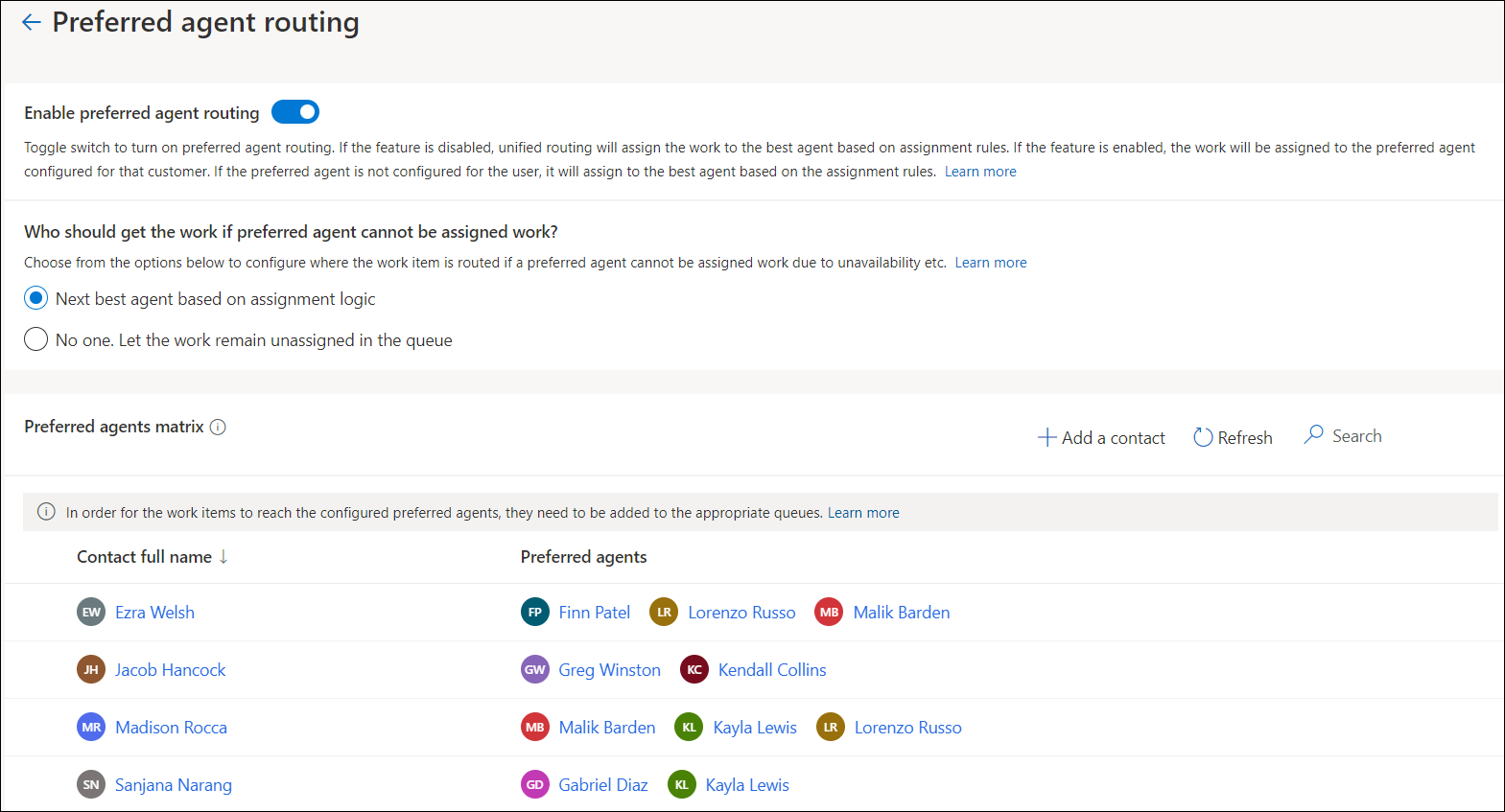
पसंदीदा एजेंट तक रूटिंग कैसे काम करती है
यदि किसी संपर्क के लिए कोई पसंदीदा एजेंट मौजूद है, तो सिस्टम स्वचालित रूप से वार्तालाप को किसी उपलब्ध पसंदीदा एजेंट को असाइन करने का प्रयास करता है, जिसकी उपस्थिति कार्यप्रवाह में कॉन्फ़िगर की गई अनुमत उपस्थितियों में से किसी एक से मेल खाती है। सिस्टम क्षमता, कौशल और असाइनमेंट नियमों की जांच को छोड़ देता है। यदि किसी संपर्क के लिए कोई पसंदीदा एजेंट उपलब्ध नहीं है और असाइनमेंट लॉजिक के आधार पर अगला सर्वोत्तम एजेंट को फ़ॉलबैक विकल्प के रूप में सेट किया गया है, तो सिस्टम कॉन्फ़िगर किए गए असाइनमेंट रणनीति के अनुसार एक मेल खाने वाले एजेंट को खोजने का प्रयास करता है।
पसंदीदा एजेंटों को रूट करना केवल पुश-आधारित कार्यस्ट्रीम के माध्यम से रूट की गई बातचीत के साथ काम करता है।
पसंदीदा एजेंटों को रूट करने के लिए डायग्नोस्टिक्स की जाँच करें
यदि आपने रूटिंग डायग्नोस्टिक्स को चालू किया है, तो कार्य आइटम के डायग्नोस्टिक्स पृष्ठ में एजेंट असाइनमेंट पता लगाना के अंतर्गत पसंदीदा एजेंट रूटिंग के बारे में जानकारी शामिल होगी। असाइनमेंट मानदंड अनुभाग दिखाता है कि सेटिंग सक्षम है या नहीं. असाइनमेंट पता लगाना अनुभाग कारण जानकारी प्रदर्शित करता है। और जानकारी: एकीकृत रूटिंग के लिए निदान
संपर्क और पसंदीदा एजेंट अपडेट करें
पसंदीदा एजेंट मैट्रिक्स अनुभाग में, संपर्कों और उनके पसंदीदा एजेंटों को संशोधित करने के लिए संपादित करें और निकालें विकल्पों का उपयोग करें।
प्रत्येक संपर्क के लिए, आप अधिकतम तीन एजेंट मैप कर सकते हैं, लेकिन सुनिश्चित करें कि आप संपर्क के लिए कम से कम एक एजेंट मैप करें।
समर्थित चैनलों में संपर्कों की पहचान करें
आने वाले कार्य आइटम के लिए पसंदीदा एजेंट खोजने के लिए, संपर्क की पहचान की जानी चाहिए। समर्थित चैनलों के लिए, ग्राहकों को संपर्कों के रूप में पहचानने के लिए निम्न तालिका में उल्लिखित जानकारी का उपयोग करें।
| चैनल | ग्राहक रिकॉर्ड |
|---|---|
| रिकॉर्ड |
|
| डिजिटल मैसेजिंग: चैट, वॉयस और अन्य चैनल |
|
एकाधिक पसंदीदा एजेंट रिकॉर्ड जोड़ें
आप पसंदीदा एजेंट इकाइयों को अपडेट करने के लिए createRecord कॉल का उपयोग करके एक समय में संपर्क रिकॉर्ड में कई पसंदीदा एजेंट जोड़ सकते हैं, msdyn_preferredagent और msdyn_preferredagentcustomeridentity.
यदि आप स्क्रिप्ट के माध्यम से एकाधिक पसंदीदा एजेंट रूटिंग रिकॉर्ड जोड़ना चाहते हैं, तो सुनिश्चित करें कि आप किसी संपर्क के लिए केवल तीन अद्वितीय एजेंट मैप करते हैं। यदि आप तीन से अधिक एजेंट जोड़ते हैं, तो यद्यपि अनुप्रयोग सभी मैप किए गए एजेंट प्रदर्शित करता है, कार्य आइटम केवल शीर्ष तीन एजेंटों को ही रूट किए जाते हैं। वरीयता रेटिंग के आधार पर एजेंटों का आदेश दिया जाता है। यदि एजेंटों के पास समान वरीयता रेटिंग है, तो एप्लिकेशन एजेंटों को रिकॉर्ड निर्माण टाइमस्टैम्प के आधार पर आदेश देता है।
आप updateRecord या deleteRecord कॉल का उपयोग करके रिकॉर्ड को अपडेट या हटा भी सकते हैं।
महत्त्वपूर्ण
हम अनुशंसा करते हैं कि आप पसंदीदा एजेंट रूटिंग पृष्ठ के माध्यम से संपर्क और पसंदीदा एजेंट रूटिंग जोड़ें।
भी देखें
एकीकृत रूटिंग का अवलोकन
क्यू कॉन्फ़िगर करें
ब्लॉग: आजीवन ग्राहक संबंध बनाने के लिए पसंदीदा एजेंट रूटिंग का उपयोग करें